7 คุณสมบัติที่ดีที่สุดของ Apple Maps ใน iOS 15
แอพ Apple Maps จะได้รับการปรับปรุงจำนวนมากหลังจากอัปเกรด iPhone หรือ iPod touch เป็น iOS 15. ฟีเจอร์ใหม่ของ Apple Map เหล่านี้เพิ่มฟังก์ชันและความสามารถในการใช้งานเพิ่มเติมให้กับบริการนำทางของ Apple ในขณะที่ยังคงอนุญาต ผู้ใช้ที่ใช้เวลานานในการเข้าถึงคุณลักษณะดั้งเดิมที่พวกเขารู้จักและชื่นชอบในการขับขี่ การค้นหา และการขอเส้นทาง
ต่อไปนี้คือคุณลักษณะใหม่ยอดนิยม 7 ประการที่ iOS 15 นำมาสู่ Apple Maps
01
จาก 07
เส้นทางการเดินของ iOS 15 Augmented Reality (AR)
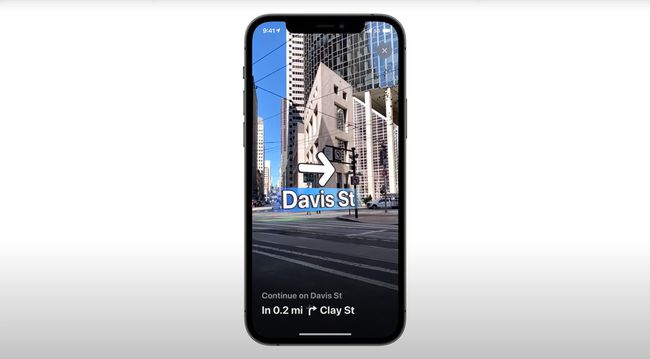
แอปเปิ้ล
สิ่งที่เราชอบ
ทางเลือกอื่นที่สนุกสนานในการนำทางเมืองต่างๆ
มีประโยชน์เมื่อแผนที่ที่ซับซ้อนเข้าใจยาก
สิ่งที่เราไม่ชอบ
ฟังก์ชัน AR ถูกจำกัดไว้สำหรับสถานที่เพียงไม่กี่แห่งเมื่อเปิดตัว
หนึ่งในคุณสมบัติใหม่ที่ยอดเยี่ยมที่สุดใน Apple Maps พร้อม iOS 15 คือการเพิ่ม ฟังก์ชัน Augmented Reality (AR). ฟีเจอร์ใหม่นี้ให้ผู้ใช้สแกนสถานที่ด้วยกล้องของ iPhone แล้วดูว่าควรไปที่ใดในแบบเรียลไทม์
ฟีเจอร์ใหม่ของ Apple Maps นี้ทำงานคล้ายกับการทำงานของ AR ในเกมอย่าง Pokemon Go และน่าจะมีประโยชน์สำหรับผู้ที่พบว่าแผนที่แบบเดิมเข้าใจยาก เริ่มแรก ฟังก์ชัน AR ของ Apple Maps จะพร้อมใช้งานในลอนดอน ลอสแองเจลิส นิวยอร์ก ฟิลาเดลเฟีย ซานดิเอโก, บริเวณอ่าวซานฟรานซิสโก และวอชิงตัน ดี.ซี. พร้อมสถานที่อื่นๆ ที่คาดว่าจะเพิ่มใน อนาคต.
02
จาก 07
คำเตือนสภาพอากาศในเส้นทางใน Apple Maps ของ iOS 15
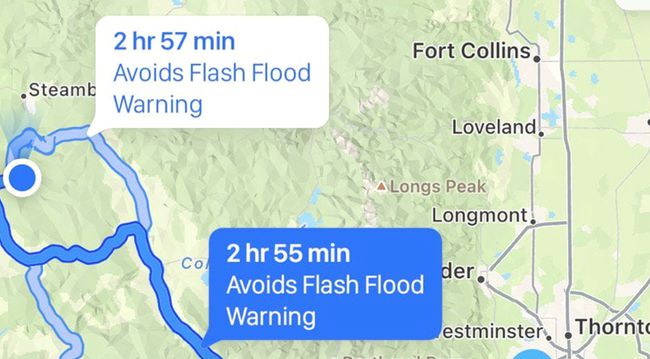
ChrisSDreiling
สิ่งที่เราชอบ
เส้นทางจะมีประสิทธิภาพมากขึ้น
ยินดีให้ความสำคัญกับความปลอดภัยนอกเหนือจากความเร็ว
สิ่งที่เราไม่ชอบ
น้อยมากที่จะไม่ชอบที่นี่ ใครไม่ชอบความปลอดภัยและความสะดวกสบายมากกว่ากัน?
ด้วยการเปิดตัว iOS 15 Apple Maps จะรวมการเตือนสภาพอากาศและอันตรายเข้ากับคำแนะนำเส้นทาง ซึ่งจะช่วยให้ผู้ขับขี่สามารถเลือกเส้นทางที่เร็วและปลอดภัยที่สุดโดยใช้ข้อมูลล่าสุดเพื่อหลีกเลี่ยงความล่าช้า
ตัวอย่างหนึ่งของ Apple Maps ใหม่คือการเตือนน้ำท่วมฉับพลัน แม้ว่าอันตรายอื่นๆ ก็คาดว่าจะถูกนำมาใช้ในประสบการณ์แนะนำเส้นทางที่ได้รับการปรับปรุง
03
จาก 07
Apple Maps Globe แบบโต้ตอบใหม่ของ iOS 15
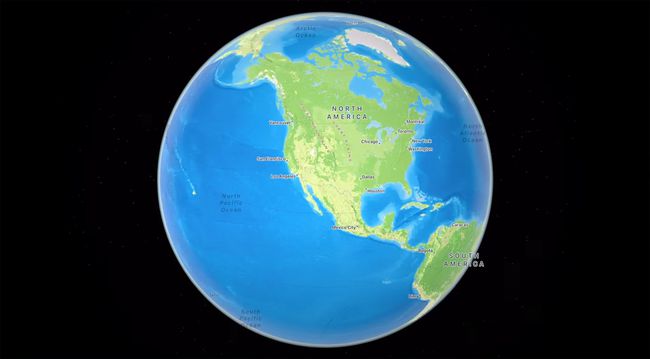
แอปเปิ้ล
สิ่งที่เราชอบ
คุณลักษณะที่ผู้ใช้ Google Earth ชื่นชอบมาระยะหนึ่งแล้ว
วิธีที่มองเห็นได้ชัดเจนยิ่งขึ้นในการค้นหาสถานที่
สิ่งที่เราไม่ชอบ
คุณต้องมี iPhone XR เป็นอย่างน้อยเพื่อดูคุณสมบัติ Apple Maps
ผู้คนต่างเพลิดเพลินกับ Google Earth มาหลายปีแล้ว และในที่สุด Apple ก็ตัดสินใจเพิ่มประสบการณ์ที่คล้ายคลึงกันใน Apple Maps ด้วย iOS 15 ลูกโลกแบบโต้ตอบใหม่ของโลกนี้สามารถใช้เพื่อค้นหาสถานที่ด้วยสายตา และคุณจะสามารถบีบนิ้วและซูมเพื่อสำรวจที่ใดก็ได้บนโลกใบนี้ในเวลาไม่กี่วินาที
iPhone รุ่นที่เปิดตัวก่อน iPhone XR จะไม่รองรับฟีเจอร์ใหม่นี้ แต่ใครก็ตามที่มี iPhone ที่ทันสมัยกว่านี้ควรจะสามารถใช้ลูกโลก 3 มิติใหม่ของ Apple Maps ได้อย่างง่ายดาย
04
จาก 07
แผนที่รายละเอียดเพิ่มเติมของเมืองใน iOS 15
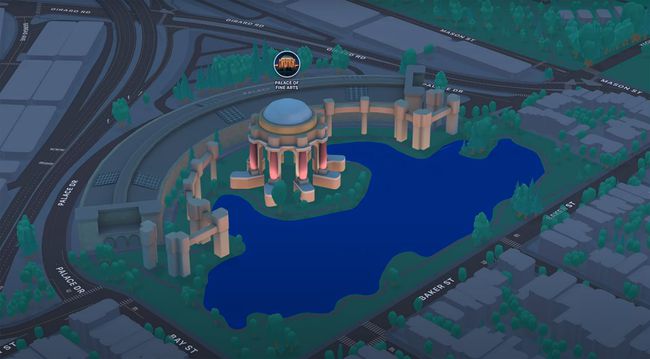
แอปเปิ้ล
สิ่งที่เราชอบ
แผนที่จะมีข้อมูลให้มากขึ้นกว่าเดิม
โหมดเวลากลางคืนเป็นแนวคิดที่ยอดเยี่ยมและดูดี
สิ่งที่เราไม่ชอบ
มีสถานที่เพียงไม่กี่แห่งที่เปิดตัวเท่านั้น
คาดว่าจะมีข้อมูลเพิ่มเติมมากมายใน Apple Maps พร้อมอัปเดต iOS 15 โหมดเวลากลางคืนใหม่จะช่วยให้ทุกคนสามารถดูพื้นที่ในเวลากลางคืนซึ่งจะทำให้ประสบการณ์ผู้ใช้ที่เป็นธรรมชาติมากขึ้นเมื่อใช้แอปหลังพระอาทิตย์ตก
ในตอนนี้ ชื่อของจุดสังเกตต่างๆ จะมีความโดดเด่นมากขึ้นบนแผนที่ด้วยภาพเล็กๆ ของสิ่งที่ดูเหมือนในชีวิตจริง พร้อมกับโมเดล 3 มิติใหม่สำหรับสถานที่ที่เป็นสัญลักษณ์มากขึ้น การปรับปรุงเหล่านี้จะพร้อมใช้งานในสหรัฐอเมริกา สหราชอาณาจักร ไอร์แลนด์ แคนาดา สเปน และโปรตุเกส เมื่อการอัปเดตเปิดตัวกับอิตาลีและออสเตรเลีย ซึ่งคาดว่าจะเข้าร่วมในภายหลังในปี 2564
05
จาก 07
ใหม่ iOS 15 Apple Maps Place Cards
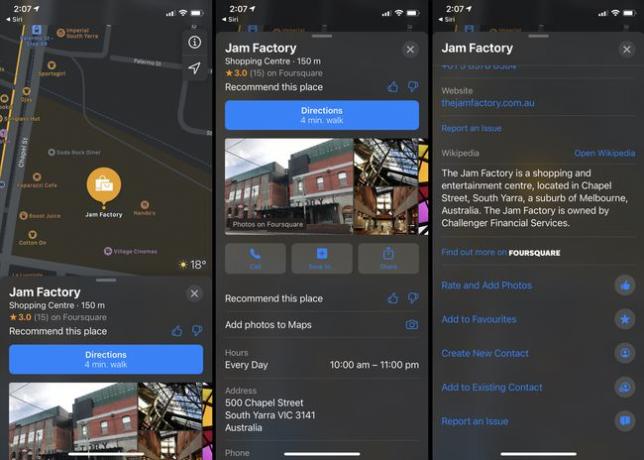
สิ่งที่เราชอบ
ยินดีต้อนรับข้อมูลเพิ่มเติมเกี่ยวกับสถานที่
ข้อมูลสำคัญจะแสดงขึ้นก่อน
สิ่งที่เราไม่ชอบ
มีรายละเอียดเล็กน้อยเกี่ยวกับเรื่องนี้
Apple จะปรับปรุงคุณสมบัติการ์ดสถานที่ด้วยการอัปเดต iOS 15 Apple Maps ใหม่ บัตรสถานที่คือหน้าจอที่ปรากฏขึ้นเมื่อคุณแตะที่ตำแหน่งหรือธุรกิจบนแผนที่ Apple Map โดยจะแสดงข้อมูลต่างๆ เช่น เวลาทำการ ข้อมูลติดต่อ รูปภาพของสถานที่ และบทวิจารณ์ของผู้ใช้
ในขณะที่ยังไม่มีการเปิดตัวภาพการ์ดสถานที่ใหม่ (ภาพด้านบนมาจาก iOS 14) Apple ได้สัญญาว่ารูปลักษณ์ใหม่จะจัดตำแหน่งข้อมูลที่สำคัญกว่าไว้ที่ด้านบนของการ์ดแต่ละใบ สิ่งนี้จะช่วยบรรเทาผู้ที่รู้สึกหงุดหงิดเมื่อพยายามค้นหาข้อมูลพื้นฐานในขณะที่ถูกโจมตีด้วยทุกรายละเอียดเกี่ยวกับธุรกิจในคราวเดียว คู่มือสถานที่จะได้รับความสนใจมากขึ้น
06
จาก 07
iOS 15 ปรับปรุงข้อมูลการขนส่งสาธารณะของ Apple Maps
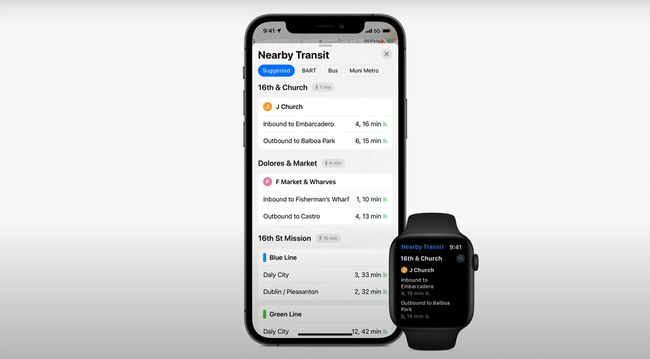
แอปเปิ้ล
สิ่งที่เราชอบ
การแจ้งเตือนในแอปสำหรับการหยุดใกล้เคียงจะเป็นตัวเปลี่ยนเกม
ข้อมูลเพิ่มเติมมากมายเกี่ยวกับเส้นทางจะได้รับการชื่นชม
ปรับปรุงการรองรับ Apple Watch
สิ่งที่เราไม่ชอบ
ผู้ใช้ที่ชอบประสบการณ์ใช้งานแอพเพียงเล็กน้อยอาจพบว่ามีข้อมูลเพิ่มเติมและการแจ้งเตือนที่ล้นหลาม
ประสบการณ์การเดินทางของ Apple Maps จะได้รับการปรับปรุงใหม่เล็กน้อยกับ iOS 15 ตอนนี้ UI จะทำงานได้ดีขึ้นด้วยมือเดียว รายละเอียดเพิ่มเติมจะแสดงในรายการ และตอนนี้เส้นทางหลักจะแสดงให้เห็นอย่างชัดเจน
ตอนนี้จะสามารถตรึงเส้นทางโปรดไว้ที่ด้านบนของหน้าจอการขนส่งสาธารณะและในแอป การแจ้งเตือนจะแจ้งเตือนผู้ใช้เมื่อจำเป็นต้องลงจากรถบัสหรือรถไฟเนื่องจากการปรับปรุงแบบเรียลไทม์ การติดตามด้วย GPS ขณะนี้ข้อมูลการขนส่งสาธารณะสามารถดูได้บน Apple Watch ที่เชื่อมต่ออยู่
07
จาก 07
เส้นทางการขับขี่ที่ละเอียดยิ่งขึ้นสำหรับผู้ใช้ Apple Maps
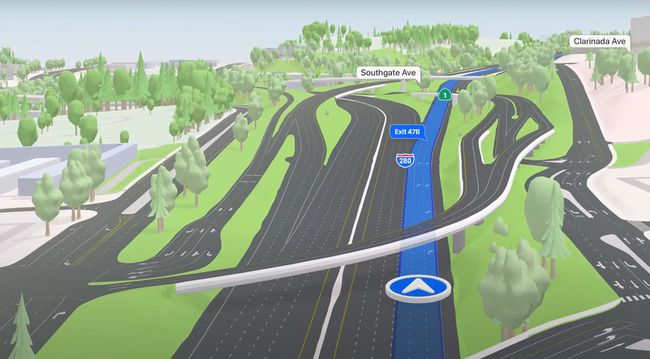
แอปเปิ้ล
สิ่งที่เราชอบ
การเพิ่มช่องทางเดินรถและทางม้าลายจะช่วยหลีกเลี่ยงความประหลาดใจขณะขับรถ
สะพานลอย 3 มิติทำให้แผนที่ง่ายต่อการตีความ
สิ่งที่เราไม่ชอบ
ไม่ชอบที่นี่มาก
การเปลี่ยนแปลงครั้งใหญ่ที่สุดประการหนึ่งของ Apple Maps กับ iOS 15 คือประสบการณ์ใหม่สำหรับผู้ขับขี่ เลนสำหรับรถบัสและแท็กซี่จะรวมอยู่ในแผนที่ขณะขับรถ เช่นเดียวกับทางม้าลายและรายละเอียดปลีกย่อยอื่นๆ จนถึงปัจจุบัน
ความลึกที่มากขึ้นจะถูกเพิ่มลงในแผนที่การขับขี่ด้วยการใช้แบบจำลอง 3 มิติ ซึ่งจะทำให้ง่ายต่อการตีความทิศทางเมื่อต้องเผชิญกับถนนที่ข้ามหรือใต้ทางที่ขับต่อไป
ฉันจะใช้ Apple Maps ได้อย่างไร
ถึง ใช้ Apple Mapsคุณต้องเปิดแอป Apple Maps อย่างเป็นทางการบนคอมพิวเตอร์ iPhone, iPod touch, iPad หรือ Mac เมื่อเปิดแล้ว คุณสามารถใช้ Apple Maps สำหรับงานต่างๆ เช่น การนำทางแผนที่พื้นฐานและแม้แต่เส้นทางแบบเลี้ยวต่อเลี้ยวเมื่อขับรถ
แอพ Apple Maps ติดตั้งมาล่วงหน้าในอุปกรณ์ Apple ทุกเครื่อง
คุณสมบัติของ Apple Maps คืออะไร?
แอพ Apple Maps มีคุณสมบัติมากมายสำหรับการนำทาง การค้นหาตำแหน่ง และการสำรวจ นี่คือคุณสมบัติหลักบางประการของ Apple Map
- ทิศทางแบบเลี้ยวต่อเลี้ยวสำหรับคนขับ
- เส้นทางและเวลาการขนส่งสาธารณะ
- แผนที่อาคารในร่ม
- การปรับปรุงความเป็นจริงยิ่ง
- สถานที่โปรด
- ข้อมูลทางหลวง ที่จอดรถ และค่าทางด่วน
- ตัวเลือกการพิมพ์แผนที่
Apple Maps ดีสำหรับการนำทางหรือไม่
Apple Maps อาจเริ่มต้นอย่างคร่าวๆ เมื่อเปิดตัวในปี 2012 แต่หลังจากนั้นก็ได้รับจำนวนมาก การอัปเดตที่ปรับปรุงความแม่นยำและจำนวนข้อมูลตำแหน่งที่บริการเข้าถึงได้ ถึง.
หลายคนใช้ Apple Maps เพื่อช่วยในการนำทางเป็นประจำทุกวันโดยมีปัญหาเพียงเล็กน้อย แม้ว่าจะคุ้มค่าที่จะกล่าวถึงว่าไม่ใช่แอปแผนที่เพียงแอปเดียวที่มีอยู่ หลายคนชอบ Google Maps ไปยัง Apple Maps. บริการที่ไม่ค่อยมีใครรู้จัก เช่น DuckDuck Go Maps ก็มีกองเชียร์มากมายเช่นกัน
คำถามที่พบบ่อย
-
ฉันจะปักหมุดใน Apple Maps ได้อย่างไร
ถึง ปักหมุดใน Apple Mapsเปิด Apple Maps บนอุปกรณ์ iOS แล้วแตะตำแหน่งที่คุณต้องการปักหมุดค้างไว้ จากนั้นเลือก แก้ไขสถานที่. คุณจะเห็นภาพถ่ายดาวเทียม หากต้องการ ให้ลากรูปภาพเพื่อกำหนดตำแหน่งที่แม่นยำยิ่งขึ้น จากนั้นแตะ เสร็จแล้ว เพื่อตั้งค่าพินของคุณ
-
ฉันจะล้างประวัติ Apple Maps ของฉันได้อย่างไร
หากต้องการลบประวัติตำแหน่ง Apple Maps ของคุณบน iPhone หรือ iPad ให้เปิด Apple Maps แล้วปัดขึ้นเพื่อแสดงแผงข้อมูลเพิ่มเติม ภายใต้ ล่าสุดปัดไปทางซ้ายแล้วแตะ ลบ เพื่อลบสถานที่แต่ละแห่ง แตะ ดูทั้งหมด เพื่อดูประวัติตำแหน่งทั้งหมดของคุณตามส่วนต่างๆ ในสัปดาห์นี้, เดือนนี้, และ แก่กว่า. ปัดไปทางซ้ายแล้วแตะ ลบ เพื่อลบแต่ละตำแหน่งหรือแตะ ชัดเจน เพื่อลบสถานที่ทั้งหมดในส่วน
-
ฉันจะทำให้ Apple Maps เป็นแอพแผนที่เริ่มต้นบน iPhone ได้อย่างไร
Apple Maps ได้รับการติดตั้งโดยอัตโนมัติบนอุปกรณ์ iOS ทุกเครื่องและเป็นแอปแผนที่เริ่มต้น ซึ่งหมายความว่า ว่าถ้าคุณแตะที่อยู่ในข้อความหรืออีเมล Apple Maps จะเปิดขึ้นโดยอัตโนมัติเพื่อเป็นแนวทาง คุณ. อย่างไรก็ตาม ใน Safari บนอุปกรณ์ iOS หากคุณเลือก Google เป็นเครื่องมือค้นหาเริ่มต้น Google Maps จะเปิดขึ้นโดยอัตโนมัติเมื่อคุณแตะที่อยู่บนเว็บไซต์ หากคุณเลือกเครื่องมือค้นหาอื่น เช่น Yahoo หรือ Bing Apple Maps จะเปิดขึ้นตามค่าเริ่มต้น หากต้องการปรับค่าเริ่มต้นของเครื่องมือค้นหา Safari ให้ไปที่ การตั้งค่า > ซาฟารี > เครื่องมือค้นหา และเลือกเครื่องมือค้นหาของคุณ
